Как открыть подписки на Ютубе
Сегодня мы поговорим об одной из важных функций всем известной площадки «Youtube». Каждый владелец канала на вышеупомянутой платформе следит за своей статистикой посещаемости и статистикой контента в целом. Порой, нам необходимо сделать так, чтобы наши подписчики так-же видели на кого подписаны МЫ. Как раз об этом сегодня мы поговорим, ответив на популярный вопрос - как открыть подписки на «Youtube»?
Реализовать это возможно как на мобильном телефоне, воспользовавшись официальным приложением YouTube, так и на компьютере, при помощи полной версии портала. Мы разберем оба варианта.
Итак, приступим.
Вариант #1 - Открываем подписки YouTube через компьютер
Шаг 1-й.
Нам необходимо перейти в свой аккаунт YouTube, затем нажать по значку своего аватара, находится он в правом верхнем углу, затем перейти по вкладке «Настройки YouTube», кликнув по иконке шестеренки.
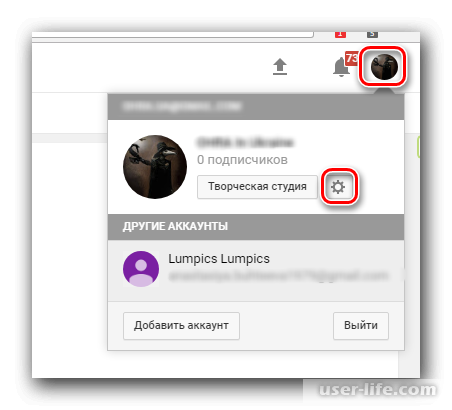
Шаг 2-й.
В левом блоке открывшейся страницы у нас будет несколько пунктов, нам необходим только один из них под названием «Конфиденциальность», открываем.
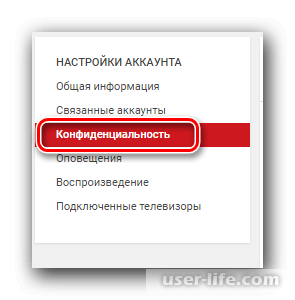
Шаг 3-й.
Далее нам нужно убрать галочку рядом с пунктом «Не показывать информацию о моих подписках», затем нажимаем по кнопке «Сохранить».
Шаг 4-й.
Теперь мы переходим на страницу своего канала, нажав по одноименной кнопке «Мой канал».
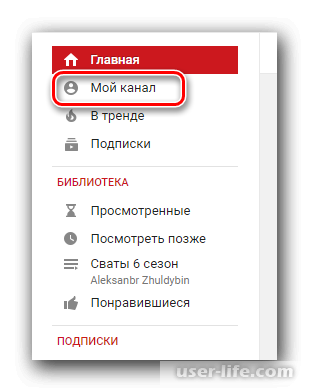
Шаг 5-й.
Далее на странице канала мы снова используем шестеренку, дабы пройти к настройкам отображения.
Шаг 6-й.
По принципу предыдущих шагов, переключаем ползунок на поле с названием «Не показывать информацию о моих подписках», после чего снова жмем по кнопке «Сохранить».
Все готово. С этого момента все пользователи, просматривающие наш канал, могут увидеть людей, на которых мы подписаны. Если потребуется, то все настройки можно откатить обратно точно так же.
Вариант #2 - Открываем подписки YouTube через мобильный телефон
Шаг 1-й.
Открываем официальное приложение YouTube и жмем по своей аватарке, после чего в открывшемся меню, необходимо перейти по разделу «Мой канал».
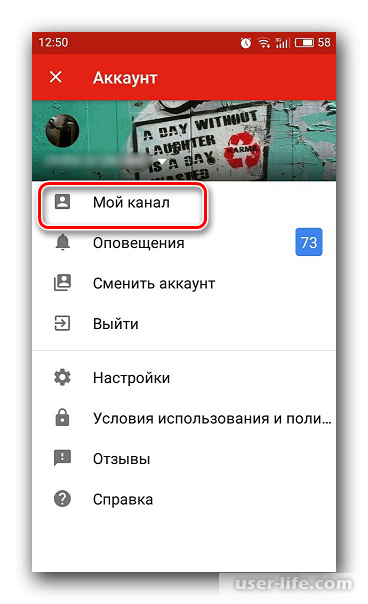
Шаг 2-й.
Далее жмем по значку в виде шестеренки, тот находится справа от наименования канала (имя), и переходим к настройке.
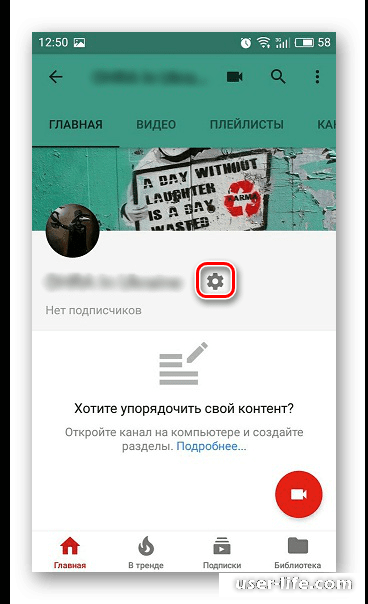
Шаг 3-й.
Находим нужный нам раздел под наименованием «Конфиденциальность» затем переключаем ползунок на пункте «Не показывать информацию о моих подписках».
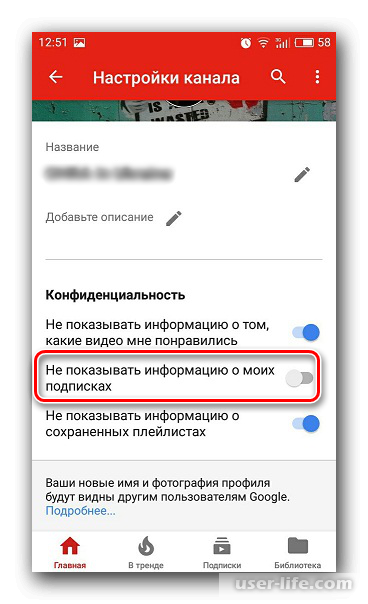
Подобные настройки сохранять не требуется, так как это происходит в автоматическом режиме. Теперь список каналов, на которых мы подписаны, открыт для всех.
Всем спасибо и приятного использования!
Реализовать это возможно как на мобильном телефоне, воспользовавшись официальным приложением YouTube, так и на компьютере, при помощи полной версии портала. Мы разберем оба варианта.
Итак, приступим.
Вариант #1 - Открываем подписки YouTube через компьютер
Шаг 1-й.
Нам необходимо перейти в свой аккаунт YouTube, затем нажать по значку своего аватара, находится он в правом верхнем углу, затем перейти по вкладке «Настройки YouTube», кликнув по иконке шестеренки.
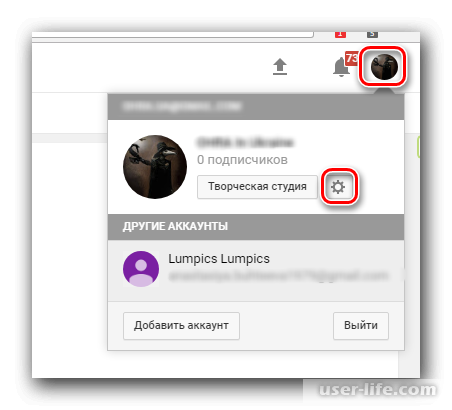
Шаг 2-й.
В левом блоке открывшейся страницы у нас будет несколько пунктов, нам необходим только один из них под названием «Конфиденциальность», открываем.
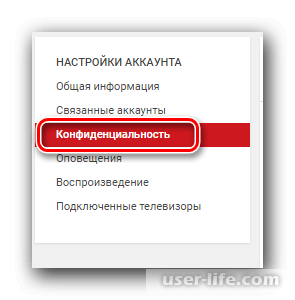
Шаг 3-й.
Далее нам нужно убрать галочку рядом с пунктом «Не показывать информацию о моих подписках», затем нажимаем по кнопке «Сохранить».
Шаг 4-й.
Теперь мы переходим на страницу своего канала, нажав по одноименной кнопке «Мой канал».
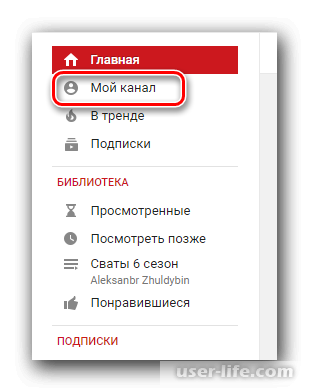
Шаг 5-й.
Далее на странице канала мы снова используем шестеренку, дабы пройти к настройкам отображения.
Шаг 6-й.
По принципу предыдущих шагов, переключаем ползунок на поле с названием «Не показывать информацию о моих подписках», после чего снова жмем по кнопке «Сохранить».
Все готово. С этого момента все пользователи, просматривающие наш канал, могут увидеть людей, на которых мы подписаны. Если потребуется, то все настройки можно откатить обратно точно так же.
Вариант #2 - Открываем подписки YouTube через мобильный телефон
Шаг 1-й.
Открываем официальное приложение YouTube и жмем по своей аватарке, после чего в открывшемся меню, необходимо перейти по разделу «Мой канал».
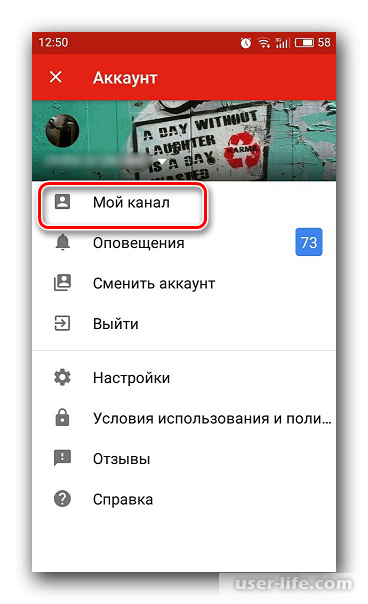
Шаг 2-й.
Далее жмем по значку в виде шестеренки, тот находится справа от наименования канала (имя), и переходим к настройке.
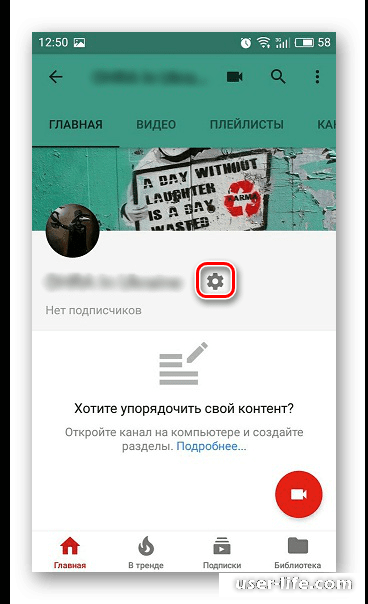
Шаг 3-й.
Находим нужный нам раздел под наименованием «Конфиденциальность» затем переключаем ползунок на пункте «Не показывать информацию о моих подписках».
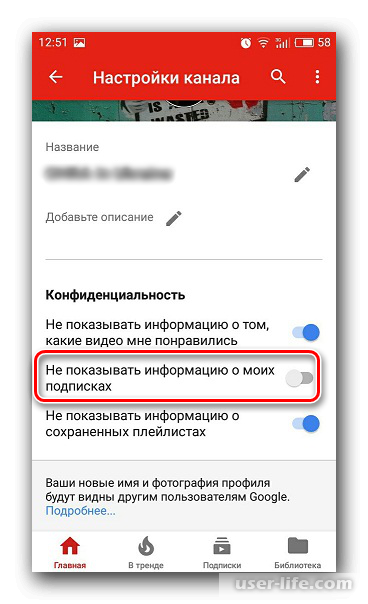
Подобные настройки сохранять не требуется, так как это происходит в автоматическом режиме. Теперь список каналов, на которых мы подписаны, открыт для всех.
Всем спасибо и приятного использования!
Рейтинг:
(голосов:1)
Не пропустите похожие инструкции:
Комментариев пока еще нет. Вы можете стать первым!
Популярное
Авторизация







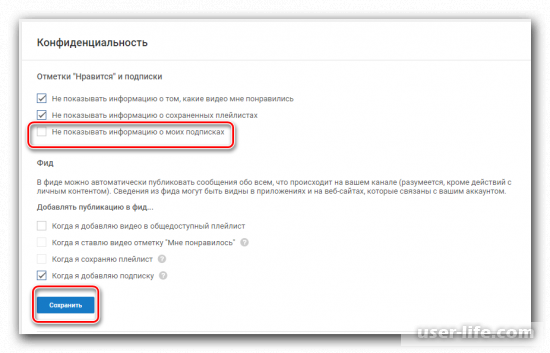
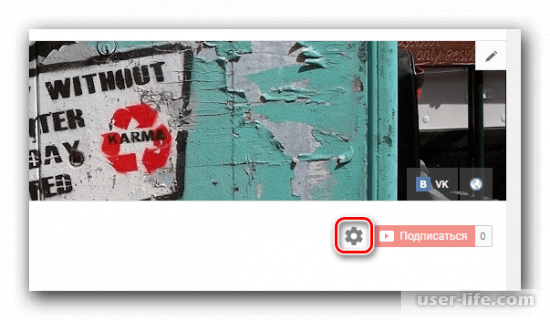
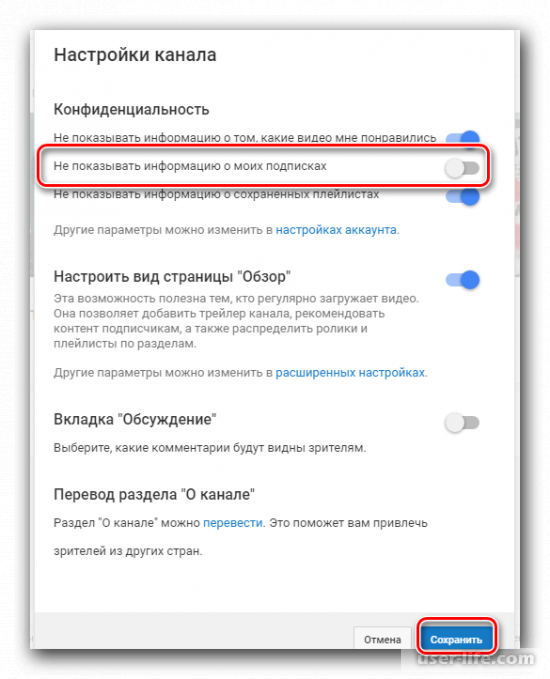






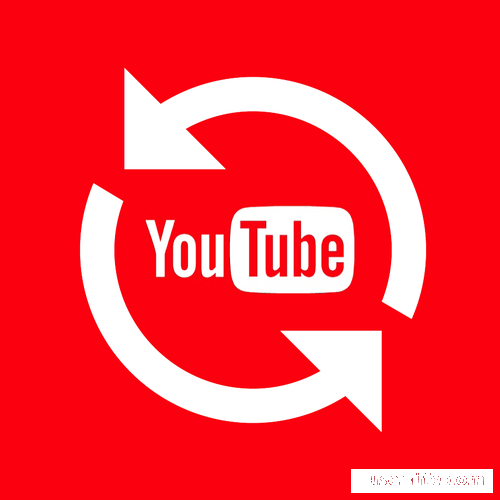

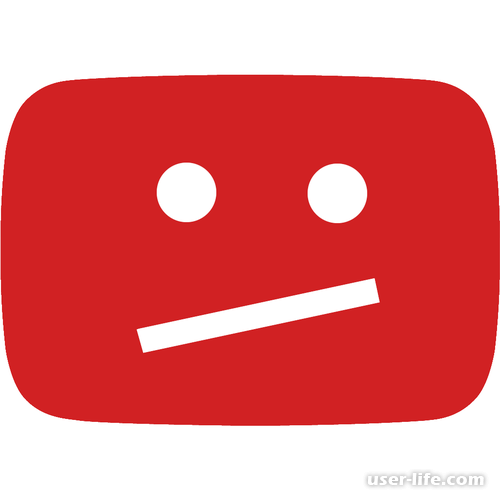
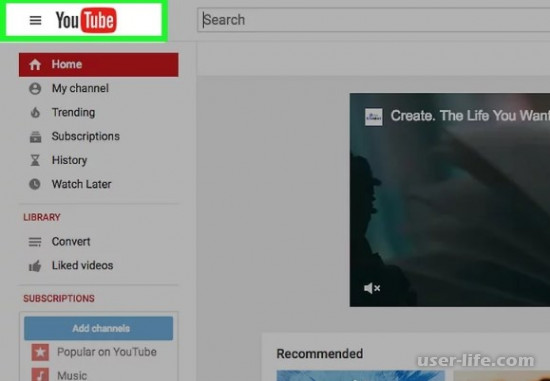







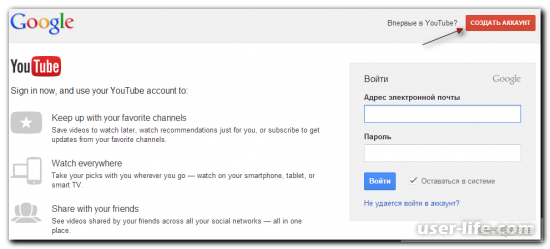










Добавить комментарий!